windows更新系统怎么关掉,Windows更新系统关闭方法详解
Windows更新系统关闭方法详解
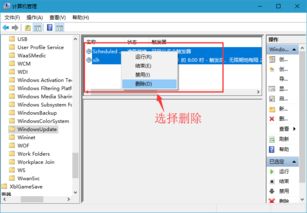
通过Windows设置关闭Windows自动更新
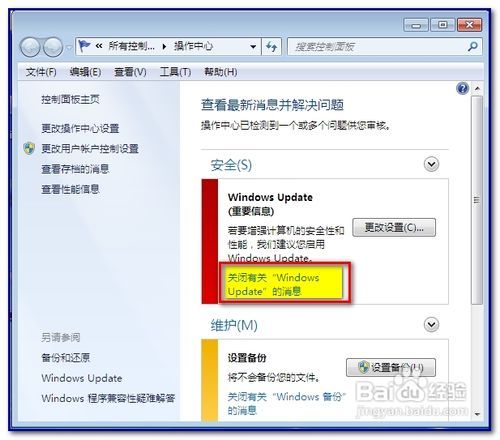
如果您只是想在特定时间段内关闭Windows自动更新,而不是永久禁用,可以通过以下步骤进行操作:
按下Win键打开Windows设置页面。
点击“更新和安全”>“Windows更新”。
在右侧详情页中选择“暂停更新7天”选项。这样此后7天内会关闭Windows更新(或者进入高级选项自由选择暂停更新的时间)。
如果想要恢复更新,可以单击“Windows更新”选项卡中的“继续更新”按钮,或按照上述步骤更改暂停更新的日期。
这种方法适用于Windows 10系统,且不适用于Windows 10家庭版。
通过组策略编辑器关闭Windows自动更新
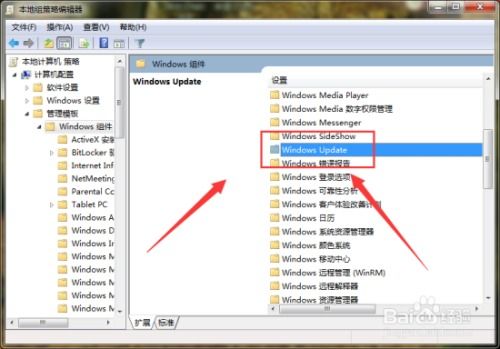
如果您需要彻底关闭Windows更新,可以通过组策略编辑器进行操作。以下步骤适用于Windows 10专业版、企业版和教育版:
按下Win键呼出搜索框,搜索“组策略”。
进入组策略后,依次展开:计算机配置管理模板>Windows组件>Windows更新。
到达界面后,双击“配置自动更新”,在新窗口里选择“已禁用”,最后点击右下方的“确定”。
请注意,此方法不适用于Windows 10家庭版。
通过服务管理器关闭Windows update服务

如果您想通过服务管理器关闭Windows update服务,可以按照以下步骤操作:
右键点击开始菜单,选择“运行”。
在弹出的运行对话框中输入“services.msc”,然后点击“确定”或按下回车键。
在服务列表中找到“Windows update”服务。
双击“Windows update”,在启动类型中选择“禁用”,然后点击“确定”。
请注意,此方法可能会影响系统的稳定性和安全性,请谨慎操作。
以上介绍了多种关闭Windows更新系统的方法,您可以根据自己的需求选择合适的方法进行操作。不过,在关闭更新系统之前,请确保您的电脑已经安装了所有必要的更新,以保障系统的稳定性和安全性。同时,关闭更新系统可能会使您的电脑面临安全风险,请谨慎操作。
